إذا كان أحد البرامج ينتج مشكلات ، فإن أفضل إجراء هو إزالته ، أو البحث عن بديل يعمل بشكل أفضل ، أو الانتظار حتى يقوم منشئو التطبيق بإصدار تصحيح لمعالجة المشكلة. سيوضح لك هذا المنشور كيفية القيام بذلك قم بإلغاء تثبيت FMail2 على جهاز Mac بشكل صحيح.
FMail2 هو برنامج أصلي يعمل بشكل صحيح على أجهزة Apple وهو مكتوب بالكامل بلغة Swift لنظام التشغيل Mac. يستخدم القليل جدًا من موارد الكمبيوتر. نظرًا لأن FMail2 يستخدم JMAP لتعديل هذا النوع من المعلومات ، فقد تتم مراقبة البريد الإلكتروني بغض النظر عن الواجهة التي يتم عرضها الآن.
إذا تم تنزيل FMail2 وقمت بتعيينه كخدمة البريد الإلكتروني المفضلة لديك ، فسيؤدي النقر فوق مرفق البريد الإلكتروني هذا إلى تشغيل FMail2 مع ملء كل حقل من الحقول المتوفرة بالفعل. ماذا يفعل المستخدمون عندما يريدون إلغاء تثبيت التطبيق الذي لا يريدونه؟ أكمل القراءة لمعرفة كيف.
المحتويات: الجزء 1. ما هو FMail2؟الجزء 2. قم بإلغاء تثبيت FMail2 على نظام Mac بسرعة وبشكل كاملالجزء 3. كيفية إلغاء تثبيت FMail2 لنظام التشغيل Mac يدويًاالجزء 4. استنتاج
الجزء 1. ما هو FMail2؟
يُعرف برنامج الإصدار الخفيف FMail باسم بريد FM2. لا يوجد عدد كبير من الميزات الأخرى. هذا واحد لجميع الأصوليين هناك.
تم حذف العناصر غير الضرورية من القائمة. لذلك قد يرغب بعض المستخدمين في إلغاء تثبيت FMail2 على جهاز Mac. خذ على سبيل المثال مفهوم الاختصارات العالمية التي يمكن استخدامها لتشغيل التطبيق أو الخروج منه. إذا قمت باستبعاد هذا ، فسيكون التطبيق أبسط وسيستخدم مساحة أقل مما لو قمت بتضمينه. ينطبق الشيء نفسه على البدء تلقائيًا عند تسجيل الدخول ، والخيارات الإضافية في الخيارات السياقية ، وما إلى ذلك.
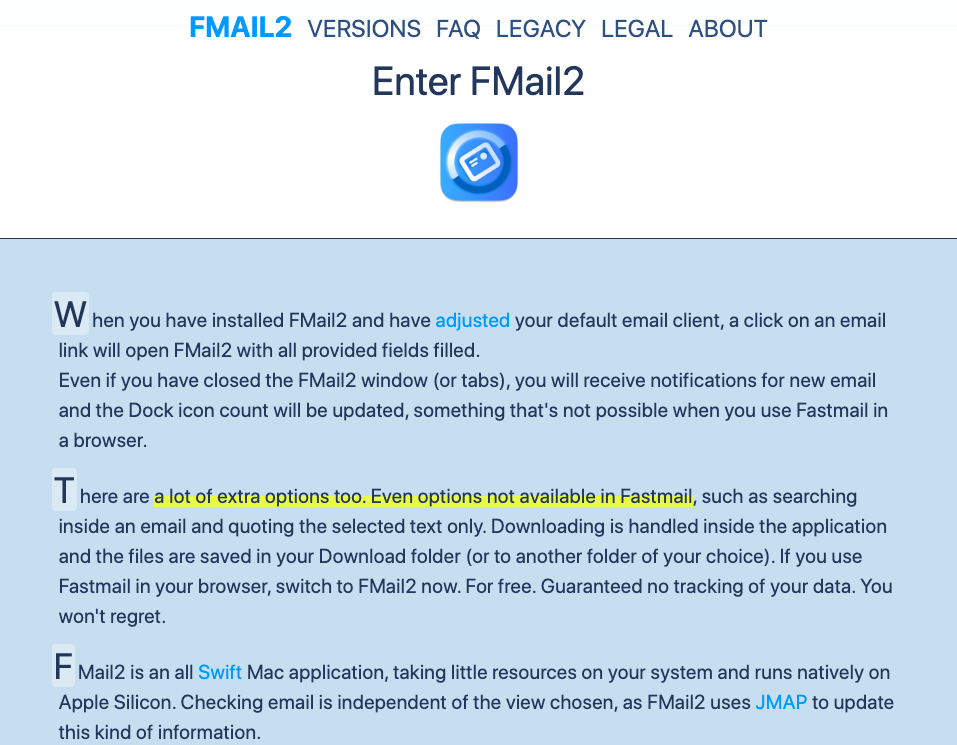
تعد وظيفة Tab من بين العديد من الإضافات المفيدة التي تأتي مع هذا الإصدار خفيف الوزن. هذا يمكنك من الاحتفاظ بالعديد من النوافذ مفتوحة مرة واحدة، مما يتيح لك الوصول إلى التقويم وجهات الاتصال والبريد الإلكتروني. بدلاً من ذلك ، يمكنك كتابة رسالة بريد إلكتروني في نافذة جديدة على جهاز الكمبيوتر الخاص بك. دعنا نتعلم المزيد حول FMail2 قبل تقديم كيفية إلغاء تثبيت FMail2 على جهاز Mac.
المميزات:
- تم تصميمه خصيصًا لنظام التشغيل macOS.
- عند النقر فوق ارتباط إلى بريد إلكتروني آخر ، فإن ملف رسالة جديدة ستظهر نافذة مع جميع المجالات ذات الصلة التي تمت كتابتها بالفعل.
- FMail2 متوافق مع علامات التبويب الافتراضية الموجودة في macOS وسيتذكر حالتها حتى بعد إنهاء البرنامج.
- من الممكن ل قفص الاتهام لعرض عدد رسائل البريد الإلكتروني غير المقروءة.
- نظرًا لأنه غير نشط على صفحة الويب الخاصة بك ، فأنت في مأمن من أجهزة التتبع التي تعمل عبر العديد من مواقع الويب.
- وضع الحماية، يعمل محليًا على أجهزة Apple وقد تم اعتماده واعتماده من قِبل Apple.
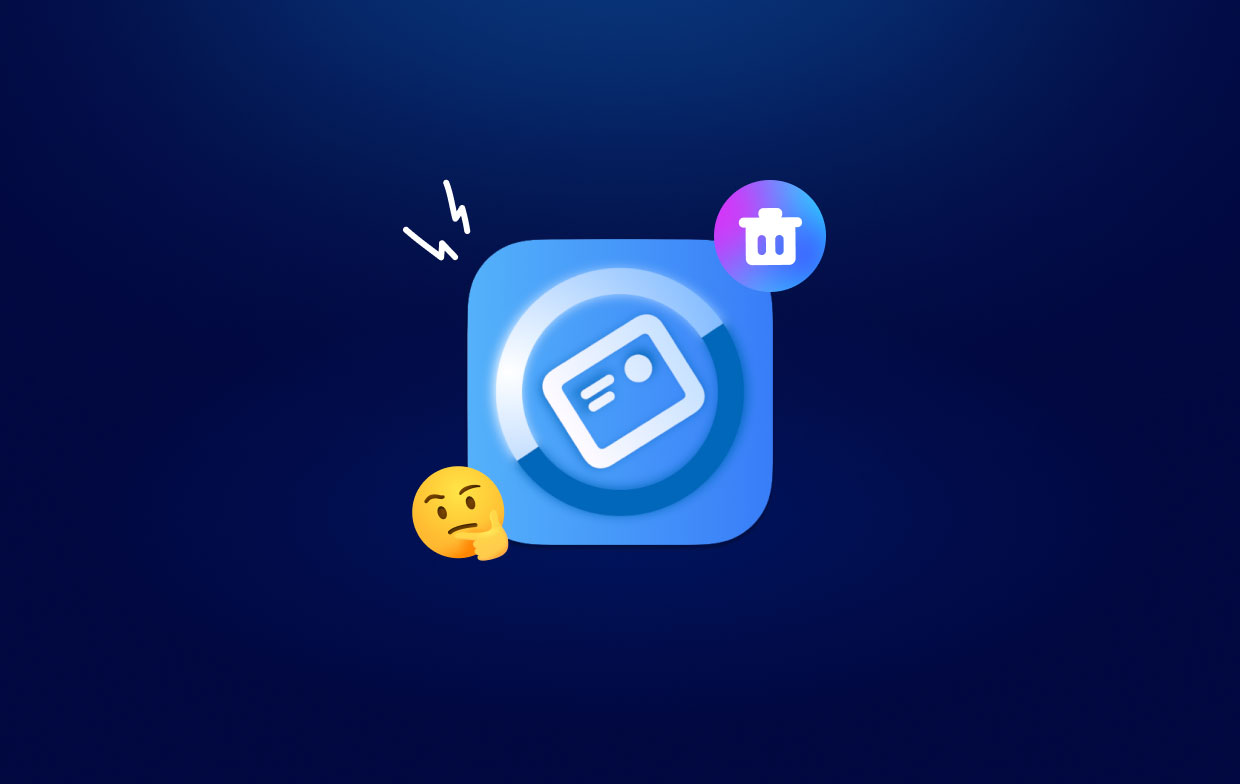
الجزء 2. قم بإلغاء تثبيت FMail2 على نظام Mac بسرعة وبشكل كامل
(أراضي البوديساتفا) اي ماي ماك باور ماي ماك يعد App Uninstaller تطبيقًا قويًا يمكنك استخدامه لإلغاء تثبيت FMail2 من Mac بالإضافة إلى جميع الملفات المرتبطة به في غضون ثوانٍ ببضع نقرات بالماوس. ستوفر وقت البحث عن كل ملف مرتبط بالبرنامج على حدة. افحص فاعلية استخدام هذا التطبيق للتخلص من التطبيقات غير المطلوبة أو المطلوبة:
- لبدء فحص كل شيء في البرامج التي يتم تنزيلها حاليًا على جهاز Mac ، اختر إلغاء تثبيت التطبيق ثم ضرب SCAN.
- بعد إجراء المسح ، ستظهر الفئات على اليسار: جميع البرامج ، غير المستخدمة ، المحددة ، والمتبقية.
- اختر البرنامج الذي تريد إزالته ، ثم حدد ملف كشف logo لرؤية أي ملفات مرتبطة. فقط انقر فوق ملف كلين الخيار ، وسيتم حذف البرامج وجميع الملفات المرتبطة بها.
- عدد المرات التي تم فيها تنظيف الملفات ومقدار المساحة التي يمكن الوصول إليها على محرك الأقراص الثابتة لديك موضحة في "تم التنظيف"شاشة منبثقة. ما عليك سوى تحديد خيار" مراجعة "للعودة إلى شاشة النتائج الممسوحة ضوئيًا إذا كنت ترغب في حذف تطبيقات إضافية.

يتميز PowerMyMac بواجهة واضحة وعملية بسيطة يمكن أن تلبي احتياجات معظم المستخدمين الذين يرغبون في إلغاء تثبيت التطبيقات. على سبيل المثال ، يرغبون في استخدام PowerMyMac في ملفات قم بإلغاء تثبيت Praat عندما لا يعودون بحاجة إليها.
الجزء 3. كيفية إلغاء تثبيت FMail2 لنظام التشغيل Mac يدويًا
ندرك جميعًا أن إزالة البرامج من جهاز Mac الخاص بك قد يوفر مساحة. ومع ذلك ، قد لا يكون أبدًا بهذه البساطة التي تؤمن بها بإزالة تطبيق غير سار. يمكنك إلغاء تثبيت FMail2 على جهاز Mac باستخدام Finder أو Launchpad.
يمكنك حذف البرامج التي قمت بتنزيلها مباشرة من متجر Apple الخاص بك عبر Launchpad.
هذه هي الطريقة:
- في Dock ، حدد ملف انطلاق
- حدد التطبيق الذي ترغب في إزالته.
- عندما يبدأ رمز التطبيق غير المرغوب فيه في الاهتزاز ، انقر مع الاستمرار عليه.
- لإزالة البرنامج من جهاز Mac ، انقر فوق X على الجانب الأيسر العلوي من أيقونة التطبيق.
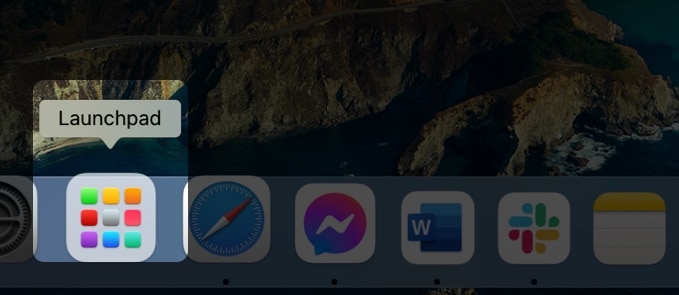
يمكنك استخدام Finder لإلغاء تثبيت FMail2 على جهاز Mac الذي حصلت عليه عبر الويب.
هذه هي الخطوات التالية:
- اخرج من التطبيق الذي ترغب في إزالته.
- انقر فوق التطبيقات في الشريط الجانبي بعد تشغيل Finder.
- حدد Move to Trash من القائمة التي تظهر عند النقر بزر الماوس الأيمن فوق رمز البرنامج الذي تريد إزالته.
- انتقل إلى المجلد من قائمة Go Finder.
- للتخلص من كل ملف متعلق بالتطبيق ، انتقل عبر بعض المجلدات واحدًا تلو الآخر.
~/Library/Application Support~/Library/Internet Plug-Ins~/Library/Preferences~/Library/Application Support/CrashReporter~/Library/Saved Application State~/Library/Caches~/Library/Caches
- احذف المحتويات الموجودة في سلة المهملات ويمكنك إلغاء تثبيت FMail2 على جهاز Mac الآن.
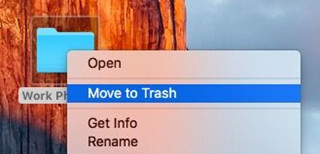
الجزء 4. استنتاج
يمكنك المتابعة إلى إتاحة مساحة أكبر قليلاً على جهاز Mac مع العلم أنك على دراية بكيفية التخلص من تلك البرامج غير المرغوب فيها.
يمكنك قم بإلغاء تثبيت FMail2 على جهاز Mac دون صعوبة مع PowerMyMac. كما أنه يعمل كمنظف لأجهزة Mac يمكنه حذف أي ملفات غير ضرورية من جهاز Mac الخاص بك بسرعة وسهولة. لماذا لا تلقي نظرة بنفسك وتعرف المزيد عن البرنامج من خلال إجراء بحث إضافي؟



